- 冒险村物语
- 英雄无敌3塔防
- 驾考家园手游
Windows系统中电脑磁盘消失解决方法
2020-11-11
每天都在用电脑办公,有时会出现磁盘符消失的情况,重启电脑后还是一样,这是为什么?一般来说,这种现象是由于某些操作导致磁盘符丢失所致,只需分配一个新的盘符即可,方法如下。
如何在Windows系统中丢失电脑磁盘?
首先从网上搜索下载一个U盘启动安装工具,制作U盘启动盘,
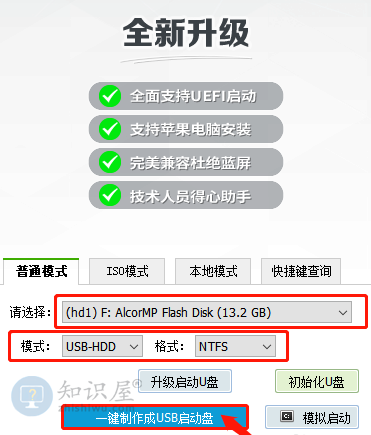
把U盘winpe连接到电脑上,打开或重新打开,在打开的画面出现时迅速按下U盘启动快捷键,进入U盘启动设置页,选中U盘并回车,
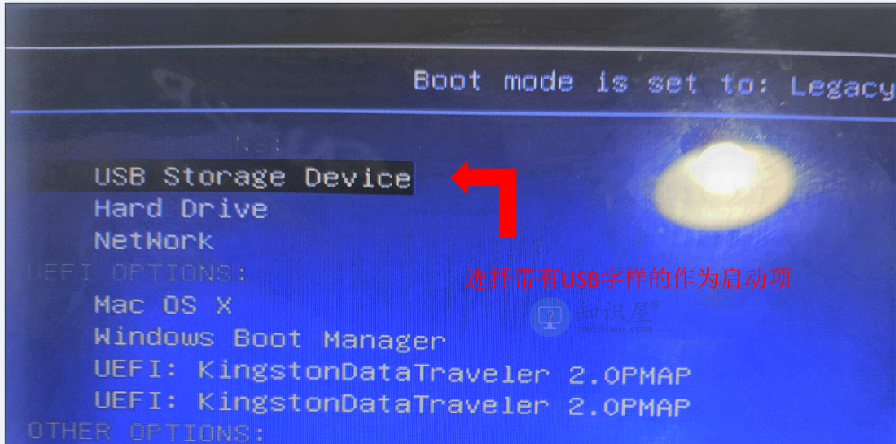
打开winpe菜单,移到“4”,运行DiskGenius硬盘分区工具,Enter,
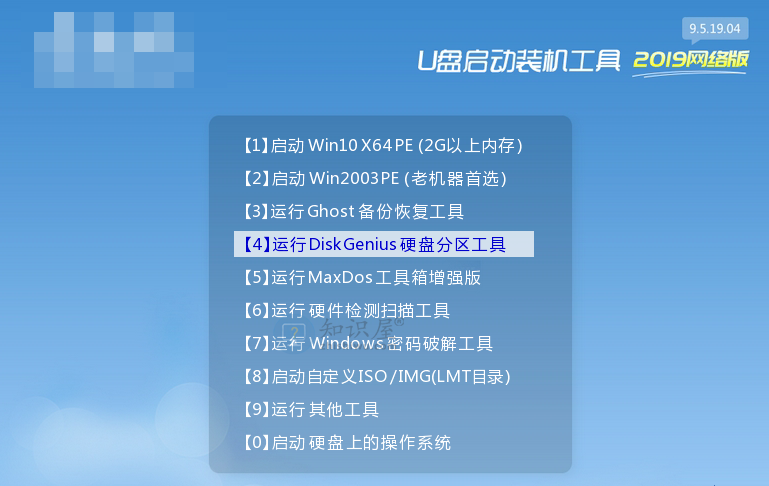
启用DiskGenius分区工具,如图所示,查找丢失的磁盘分区,通常,电脑上没有显示的磁盘没有盘符,
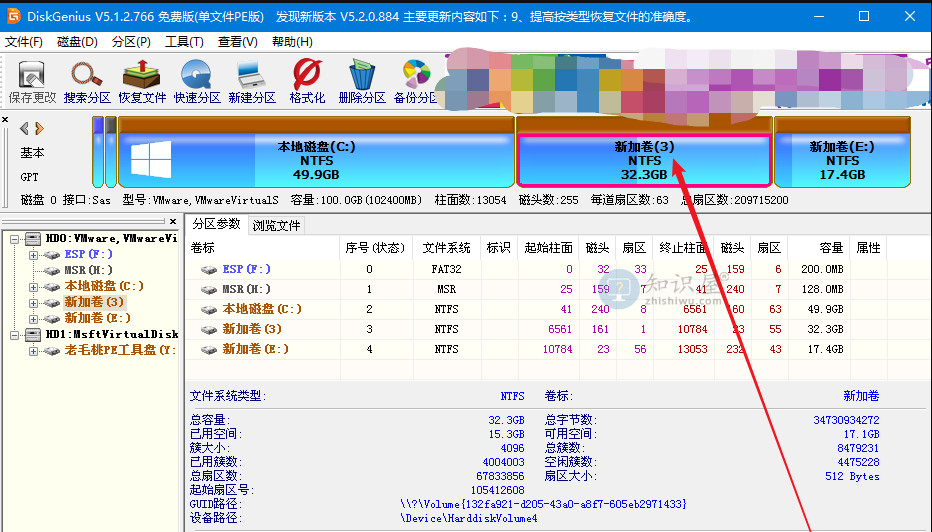
按一下需要分配新盘符的磁盘,新加卷(3)如图所示,单击“分区”-“分配新驱动器号(盘符)”,

弹出一个窗口,选择一个盘符,选中你想设置的新盘符,例如J,点击确定,
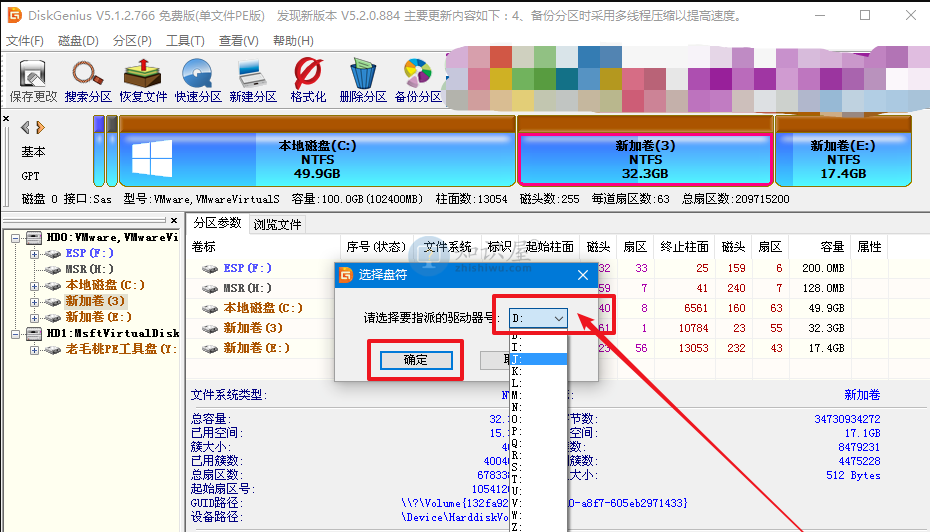
这时,你可以看到原来的新加卷(3)已经有了一个圆盘,即新加卷(J),
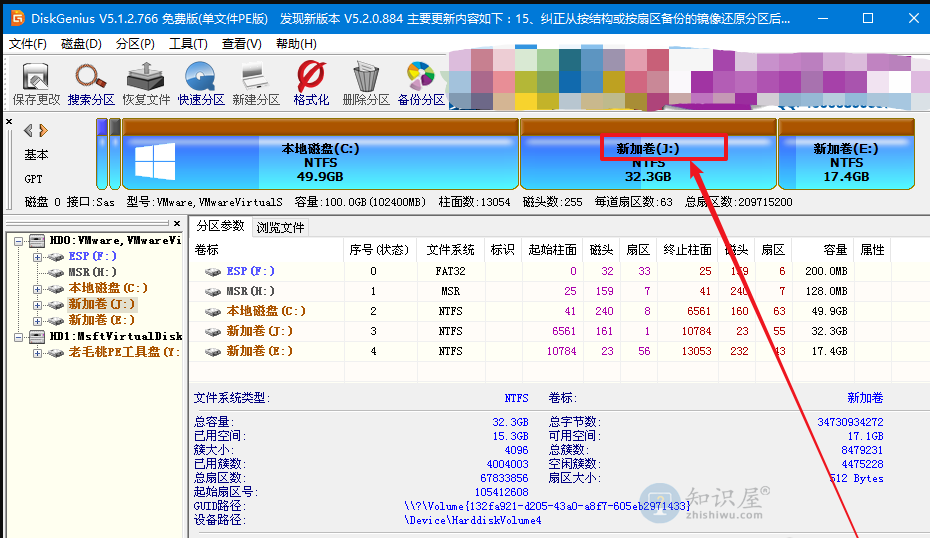
退出winpe界面,重新启动,双击打开“这台电脑”,就可以看到前面已经消失的磁盘分区J,
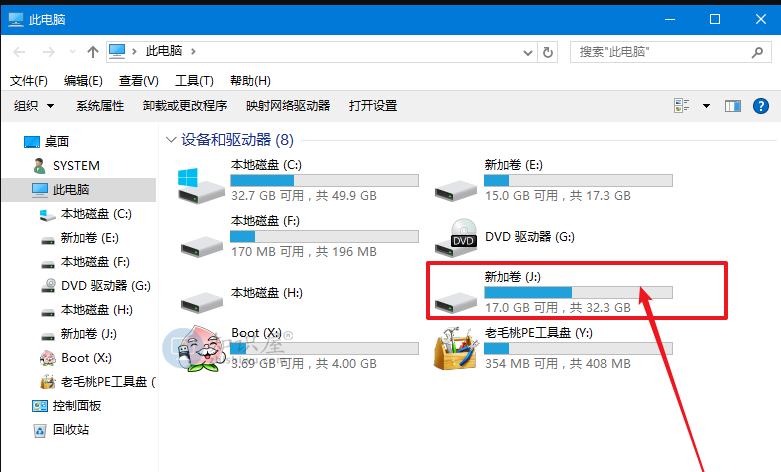
以上就是Windows电脑磁盘突然消失的解决方案介绍,掌握更多技术知识,尽在zhishiwu.com
人气推荐
知识阅读
-

巧用WPS校园版制作带拼音课件
2011-06-22
-

门户网站的电商江湖 借微博取道电子商务
2011-06-10
-

U-mail邮件系统:谱写售后服务传奇
2011-06-22
-

支付宝私奔蝴蝶效应 互联网现融资恐慌
2011-06-22
-

胡舒立:马云为什么错
2011-06-22
-

谷歌副总裁称谷歌地图服务拥有1.5亿移动用户
2011-06-10
-

腾讯SOSO开创情境搜索 领衔后搜索时代全面革新
2011-06-22
-

百度与出版商谈判破裂 将推版权DNA比对系统
2011-06-10
-

Twitter推广趋势服务费一年涨4倍达12万美元
2011-06-10
-

远离【色】【情】吧!互联网反黄完全解决方案
2011-06-11
精彩推荐
- 游戏
- 软件
-

像素拼图最新版下载v5.01 安卓版
其它手游 23.76MB
下载 -

机器人战斗竞技场手机版下载v3.71 安卓版
其它手游 77.19MB
下载 -

果冻人大乱斗最新版下载v1.1.0 安卓版
其它手游 113.98MB
下载 -

王者100刀最新版下载v1.2 安卓版
其它手游 72.21MB
下载 -

trueskate真实滑板正版下载v1.5.102 安卓版
其它手游 83.48MB
下载 -

矢量跑酷2最新版下载v1.2.1 安卓版
其它手游 119.39MB
下载 -

休闲解压合集下载v1.0.0 安卓版
其它手游 33.41MB
下载 -

指尖游戏大师最新版下载v4.0.0 安卓版
其它手游 74.77MB
下载
-
飞天萌猫下载v3.0.3 安卓版
下载
-
火柴人越狱大逃脱下载v1.1 安卓版
下载
-
末日战场生死局下载v1.0 安卓版
下载
-
安静书女孩世界下载v1.0 安卓版
下载
-
消个寿司下载v1.00 免费版
下载
-
趣味找猫猫下载v1.1.2 安卓版
下载
-
方块男孩大战恶霸最新版下载v1.0.18 安卓版
下载
-
根本难不倒我下载v1.0.1 最新版
下载






